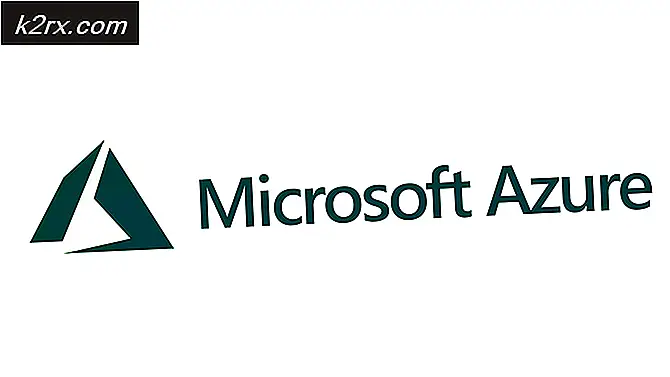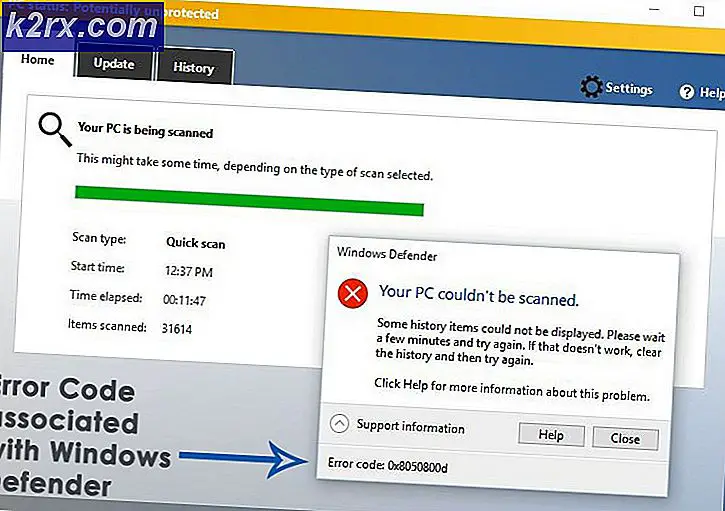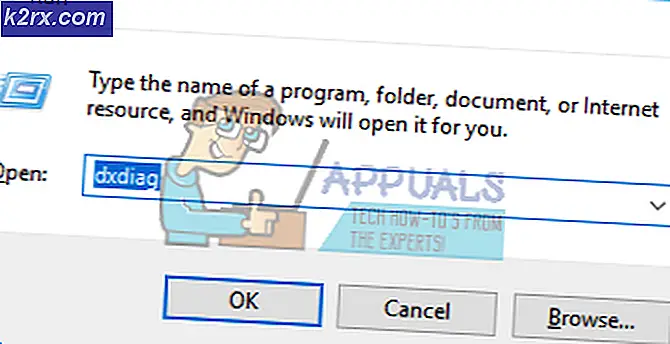Khắc phục: Thẻ SD không hiển thị
Thẻ SD là một phần không thể thiếu trong cuộc sống hàng ngày của chúng tôi. Chúng tôi sử dụng thẻ SD trong rất nhiều thiết bị từ điện thoại di động đến máy ảnh kỹ thuật số. Đây là một cách tuyệt vời để tăng dung lượng lưu trữ của chúng tôi cho hầu hết mọi thiết bị. Thông thường, chúng tôi muốn có nội dung của thiết bị trên máy tính của chúng tôi và, vì điều đó, chúng tôi cần kết nối thẻ SD của mình với máy tính của mình. Có, tất nhiên, nhiều cách khác để chuyển các phương tiện truyền thông, nhưng hầu hết chúng ta thích kết nối thẻ SD. Tuy nhiên, đôi khi, máy tính của bạn có thể không nhận ra thẻ SD. Máy tính của bạn sẽ không cung cấp cho bạn bất kỳ thông báo nào về thẻ SD hoặc thiết bị lưu trữ đang được kết nối với hệ thống. Bạn cũng sẽ không thể nhìn thấy thẻ SD trong các ổ đĩa của Máy tính của tôi. Điều này có thể có vấn đề vì nó sẽ ngăn bạn sử dụng thẻ SD của bạn và, do đó, chuyển phương tiện của bạn sang máy tính. Vì máy tính của bạn không thể nhận dạng thẻ SD, bạn sẽ không thể truy cập vào thẻ.
Có thể có nhiều lý do đằng sau vấn đề này. Một trong những phổ biến nhất là thẻ SD của bạn bị khóa mà về cơ bản có nghĩa là thẻ của bạn được viết bảo vệ. Máy tính của bạn có thể không đọc hoặc nhận dạng thẻ được bảo vệ. Một lý do khác có thể là kết nối kém. Điều này bao gồm cổng xấu, thẻ SD xấu, bộ điều hợp kém và đầu đọc thẻ kém, vv Tất cả những điều này có thể gây ra sự cố này. Cuối cùng, thẻ của bạn có thể không truy cập được đối với máy tính của bạn vì một số tùy chọn được định cấu hình sai trên máy tính của bạn.
Vì có khá nhiều thứ có thể gây ra vấn đề, có rất nhiều phương pháp để giải quyết vấn đề này. Bắt đầu từ phương pháp 1 và tiếp tục chuyển sang phương pháp tiếp theo cho đến khi vấn đề của bạn được giải quyết.
Phương pháp 1: Khóa thẻ SD
Hầu hết các thẻ SD (nhưng không phải tất cả) có một công tắc nhỏ ở mặt bên của thẻ (thường là ở phía bên trái). Công tắc này không có mặt trên tất cả các thẻ SD sẵn có nhưng nếu thẻ của bạn có thẻ thì hãy làm theo các bước trong phương pháp này.
Công tắc trên thẻ SD của bạn giúp thẻ của bạn có thể ghi / không thể ghi được. Vì vậy, nếu chuyển đổi ở vị trí khóa thì nội dung của thẻ SD của bạn không thể sửa đổi được. Chủ yếu, máy tính của bạn sẽ cho bạn biết về thẻ SD bị khóa bằng cách đưa ra một thông báo như thẻ của bạn được mã hóa. Tuy nhiên, có những trường hợp bạn sẽ không thấy thông báo này và thẻ của bạn sẽ không được máy tính của bạn nhận dạng.
Vì vậy, hãy tìm một công tắc nhỏ ở bên cạnh thẻ SD của bạn và đảm bảo nó ở giữa hoặc ở vị trí mở khóa. Một lần nữa, điều này sẽ phụ thuộc vào nhà sản xuất thẻ của bạn nhưng phải có một chỉ báo cho việc mở khóa / khóa bên.
Sau khi bạn đã chuyển thành công nút gạt sang vị trí mở khóa, hãy thử sử dụng lại thẻ SD của bạn.
Phương pháp 2: Thay đổi chính sách ghi
Như đã đề cập trong phương pháp 1, nếu thẻ SD của bạn được bảo vệ chống ghi thì máy tính của bạn có thể không nhận dạng được thẻ. Nếu phương pháp 1 không hoạt động hoặc nếu thẻ của bạn không có công tắc khóa (nhiều người trong số họ không có), hãy làm theo hướng dẫn bên dưới để thay đổi chính sách ghi từ trình chỉnh sửa đăng ký.
- Giữ phím Windows và nhấn R
- Nhập regedit. exe và nhấn Enter
- Đi đến đường dẫn này HKEY_LOCAL_MACHINE \ SYSTEM \ CurrentControlSet \ Control \ StorageDevicePolicies . Nếu bạn không biết cách điều hướng đến đường dẫn này, hãy làm theo các bước dưới đây
- Xác định vị trí và nhấp đúp HKEY_LOCAL_MACHINE từ ngăn bên trái
- Xác định vị trí và nhấp đúp SYSTEM từ khung bên trái
- Xác định vị trí và nhấp đúp CurrentControlSet từ ngăn bên trái
- Xác định vị trí và nhấp đúp vào Điều khiển từ ngăn bên trái
- Xác định vị trí và nhấp vào StorageDevicePolicies . Nếu không có StorageDevicePolicies thì bạn sẽ phải tự tạo thư mục đó. Làm theo hướng dẫn bên dưới để tạo thư mục StorageDevicePolicies
- Nhấp chuột phải vào Control và chọn New
- Chọn khóa
- Đặt tên cho thư mục / khóa mới được tạo này là StorageDevicePolicies
- Nhấp chuột phải vào StorageDevicePolicies và chọn New
- Chọn giá trị DWORD (32 bit)
- Đặt tên cho giá trị mới được tạo này WriteProtect
- Bây giờ, nhấp đúp vào giá trị WriteProtect từ ngăn bên phải
- Nhập 0 làm giá trị của nó và nhấp Ok
Bây giờ đóng trình soạn thảo đăng ký và kiểm tra xem thẻ SD có hoạt động hay không.
Phương pháp 3: Xóa ghi bảo vệ
Một cách khác để xóa bảo vệ ghi khỏi thẻ của bạn là từ trình quản lý thiết bị. Đây là cách đơn giản nhất để xóa bảo vệ ghi, điều này có thể gây ra sự cố nhưng không có sẵn cho tất cả các thẻ hoặc hệ thống. Bạn vẫn có thể thử xem tùy chọn có sẵn không.
Lắp thẻ của bạn vào máy tính
- Giữ phím Windows và nhấn R
- Nhập devmgmt. msc và nhấn Enter
- Nhấp đúp vào Ổ đĩa
- Nhấp chuột phải vào thẻ của bạn và chọn Thuộc tính
- Bạn có thể thấy một tùy chọn liên quan đến chính sách ghi. Nếu bạn làm thế, hãy tắt tính năng bảo vệ ghi và bấm Ok. Một lần nữa, tùy chọn có thể hoặc có thể không có ở đó và nó có thể khác một chút tùy thuộc vào nhà sản xuất của bạn.
Lưu ý: nếu bạn không thể thấy tùy chọn trong tab chung, hãy chọn tab Chính sách và tìm tùy chọn ghi bảo vệ trong phần đó.
Phương pháp 4: Bộ điều hợp thẻ
Rất nhiều người trong chúng ta sử dụng Bộ điều hợp cho thẻ micro SD của chúng tôi trong khi lắp vào máy tính. Nếu bạn đang sử dụng bộ điều hợp thì điều đó có thể gây ra sự cố. Đôi khi, bộ điều hợp mà bạn đang sử dụng cho thẻ micro SD có thể bị lỗi vì không tương thích với thẻ của bạn. Ngay cả khi bộ điều hợp và thẻ của cùng một nhà sản xuất, có những trường hợp thẻ micro SD và Bộ điều hợp của cùng một thương hiệu không hoạt động cùng nhau.
Vì vậy, hãy thử thay đổi bộ điều hợp và xem nó có hoạt động hay không và đảm bảo rằng bộ điều hợp mà bạn đang sử dụng tương thích với thẻ SD của bạn.
Phương pháp 5: Kiểm tra đầu đọc thẻ
Đảm bảo rằng đầu đọc thẻ bạn đang sử dụng hoạt động và tương thích với thẻ SD của bạn. Có thể có sự cố tương thích giữa thẻ và đầu đọc thẻ. Vì vậy, hãy thử thay đổi đầu đọc thẻ để xem thẻ có hoạt động hay đảm bảo rằng thẻ có thể đọc được từ đầu đọc thẻ bạn đang sử dụng.
Những bài viết liên quan:
- Âm nhạc thẻ SD không hiển thị trên điện thoại Android
- Máy tính không nhận thẻ SD
- Thẻ MicroSD không được phát hiện bằng điện thoại Android
- Thẻ SD bị hỏng thông qua Chkdsk
Mẹo CHUYÊN NGHIỆP: Nếu vấn đề xảy ra với máy tính của bạn hoặc máy tính xách tay / máy tính xách tay, bạn nên thử sử dụng phần mềm Reimage Plus có thể quét các kho lưu trữ và thay thế các tệp bị hỏng và bị thiếu. Điều này làm việc trong hầu hết các trường hợp, nơi vấn đề được bắt nguồn do một tham nhũng hệ thống. Bạn có thể tải xuống Reimage Plus bằng cách nhấp vào đây